Як створити клікабельні гіперпосилання у зведеній таблиці?
Ви можете легко натиснути гіперпосилання, щоб зробити посилання на його веб-сторінку на аркуші, але якщо ви створите зведену таблицю, яка містить гіперпосилання, гіперпосилання неможливо буде натиснути. Чи є у вас якісь ідеї для вирішення цієї проблеми в Excel?
Створюйте клікабельні гіперпосилання у зведеній таблиці з кодом VBA
 Створюйте клікабельні гіперпосилання у зведеній таблиці з кодом VBA
Створюйте клікабельні гіперпосилання у зведеній таблиці з кодом VBA
Гіперпосилання за замовчуванням не працюють у зведеній таблиці, але, на щастя, ви можете створити код VBA, щоб гіперпосилання можна було натискати у зведеній таблиці.
1. Утримуйте клавішу ALT + F11 і відкриває Вікно Microsoft Visual Basic для програм.
2. Потім виберіть свій використаний аркуш зліва Провідник проектів , двічі клацніть на ньому, щоб відкрити Модулі, а потім скопіюйте та вставте наступний код VBA у порожнє місце Модулі:
Код VBA: Створіть клікабельні гіперпосилання у зведеній таблиці
Private Sub Worksheet_SelectionChange(ByVal Target As Range)
'Update 20140814
If Target.Cells.Count <> 1 Then Exit Sub
On Error Resume Next
Application.ActiveWorkbook.FollowHyperlink Address:=CStr(Target.Value), NewWindow:=True
End Sub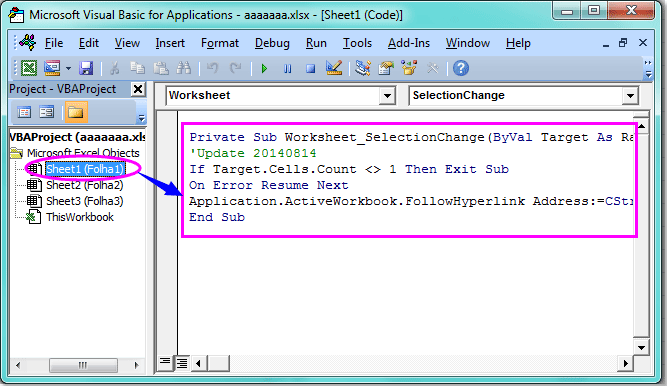
3. Потім збережіть і закрийте цей код, поверніться до робочого аркуша, і тепер, коли ви натискаєте гіперпосилання у зведеній таблиці, гіперпосилання буде активовано та посилатиметься на його веб-сторінку.
примітки: Цей код доступний лише для посилань на веб-сторінки, які починаються з Http: //.
Найкращі інструменти продуктивності офісу
Покращуйте свої навички Excel за допомогою Kutools для Excel і відчуйте ефективність, як ніколи раніше. Kutools для Excel пропонує понад 300 додаткових функцій для підвищення продуктивності та економії часу. Натисніть тут, щоб отримати функцію, яка вам найбільше потрібна...

Вкладка Office Передає інтерфейс із вкладками в Office і значно полегшує вашу роботу
- Увімкніть редагування та читання на вкладках у Word, Excel, PowerPoint, Publisher, Access, Visio та Project.
- Відкривайте та створюйте кілька документів на нових вкладках того самого вікна, а не в нових вікнах.
- Збільшує вашу продуктивність на 50% та зменшує сотні клацань миші для вас щодня!

